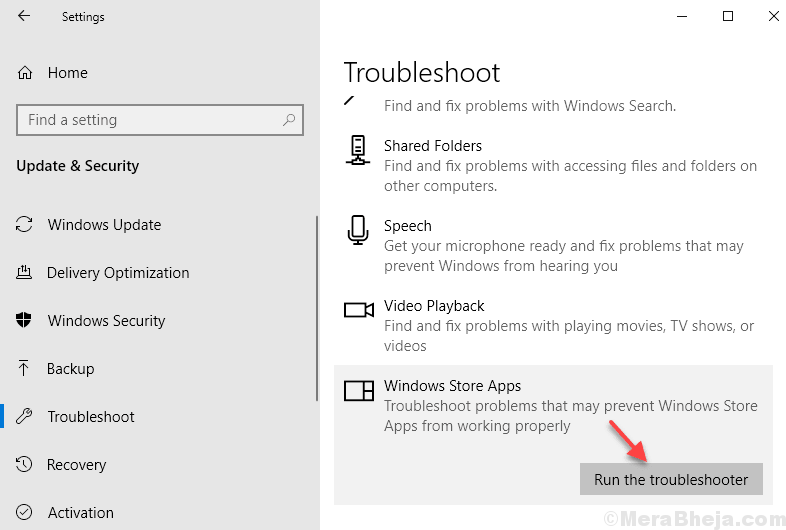으로 관리자
많은 사용자가 오류 코드 0x8000ffff와 함께 Microsoft Windows 10 저장소의 Server stumbled 오류에 대한 의견 섹션에서보고했습니다. 이 이상한 Microsoft Store 오류 문제에 직면 한 경우이 문제를 해결하기위한 작업 솔루션이 있으므로 안심하십시오.
수정 1 – Windows 스토어 캐시 재설정
1. 프레스 Windows 키 + R 함께 열기 운영.
2. 이제 쓰기 wsreset.exe 그것과 클릭 확인.
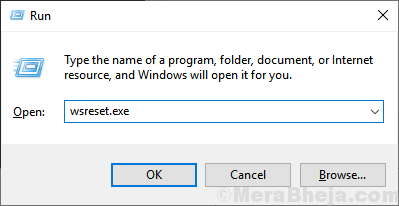
이렇게하면 Microsoft Windows 저장소 캐시가 재설정됩니다. 이제 Windows 스토어를 다시 실행 해보십시오.
수정 2 – 프록시 비활성화
1. 프레스 Windows 키 + r 함께 열다 운영.
2. 쓰다 inetcpl.cpl 그것에 클릭 확인.
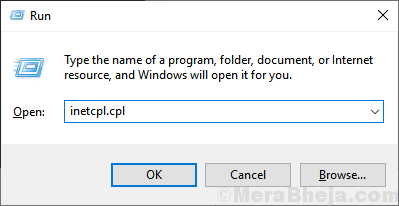
3. 클릭 사이 상단의 Tab을 누른 다음 LAN 설정.
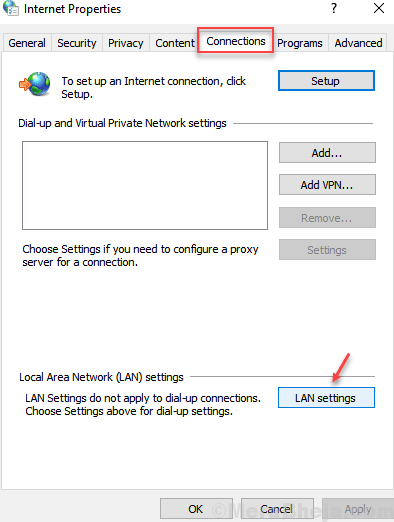
4. 옵션을 선택 취소 LAN에 프록시 서버를 사용하십시오.
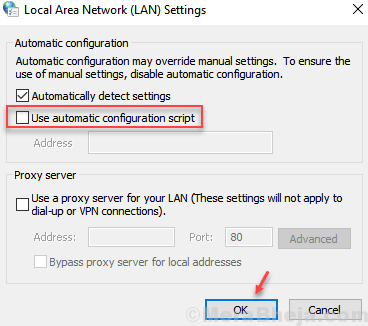
5. 클릭 확인 창문을 닫습니다.
수정 3 – Windows 스토어 문제 해결사 실행
1. Windows 키를 누르고 입력 설정 문제 해결 검색 창에서.
2. 클릭 설정 문제를 해결합니다.
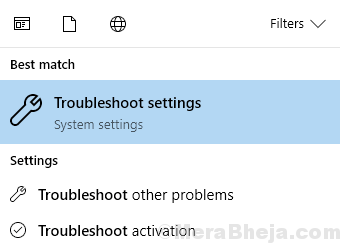
3. 이제 설정 패널의 오른쪽에서 윈도우 스토어 앱 확장 한 다음 문제 해결사를 실행하십시오.